
Semua orang akan menghadapi pelbagai masalah apabila menggunakan PS Beberapa rakan akan datang ke laman web ini untuk bertanya kepada editor cara menggunakan kecerunan dengan alat topeng PS cara menggunakan topeng lapisan untuk memadam imej dalam PS Kandungan khusus adalah dalam artikel di bawah Jika anda memerlukannya, anda boleh datang ke laman web ini untuk rujukan.

Langkah khusus adalah seperti berikut:
1 Buka gambar, buka kunci lapisan, klik ikon ketiga di bawah, tambah topeng pada lapisan, kanan-. klik Anda boleh memilih untuk memaparkan saiz lakaran kecil di ruang kosong di bawah

2 Klik pada lapisan topeng, gunakan [Alat Berus] untuk menconteng, dan mendapati semua imej telah dipadamkan, seperti. ditunjukkan dalam gambar di bawah ; lihat perubahan dalam hitam, kelabu dan putih, hitam adalah legap, dan kelabu adalah lut sinar sepenuhnya
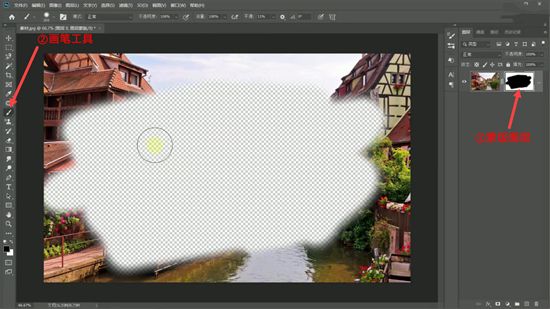
5. Jika anda tidak mahu menggunakan topeng, anda boleh klik kanan topeng. lumpuhkan atau padam topeng; pilih [Apply Mask] untuk menggabungkan lapisan topeng dan lapisan asal menjadi satu lapisan ;
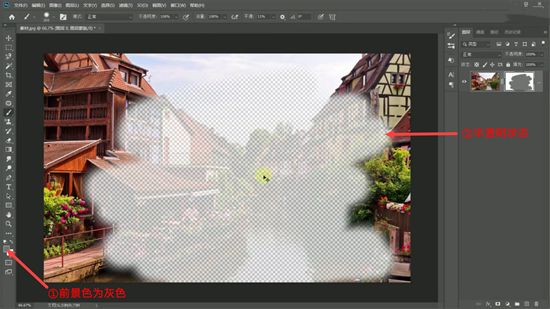
6. Brush Tool], tambah saiz berus, tetapkan kekerasan kepada 0, gunakan putih untuk klik pada bulatan, dan secara beransur-ansur kecilkan saiz berus Klik dua kali untuk melukis kesan sfera
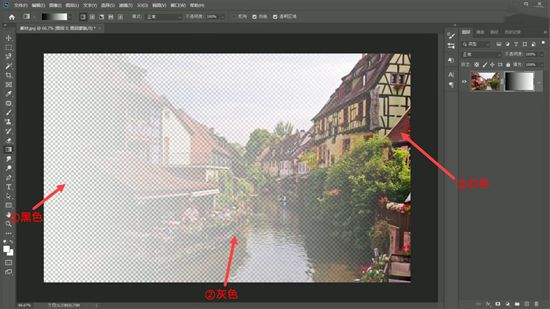
7. [Ctrl+T] untuk mengubah secara bebas, klik kanan dan pilih [Serong], laraskan bentuk untuk membuat pantulan

8 Tekan dan tahan kekunci [Ctrl], klik lapisan, ubah pantulan menjadi a pilihan, isi dengan hitam, klik [Tambah Topeng Lapisan], dan gunakan [Alat Kecerunan] untuk menambah kecerunan
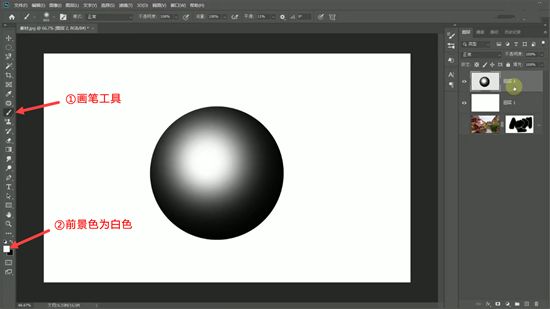
9 Tahan kekunci [Ctrl] dan klik pada Lapisan imej, putar sfera ke dalam pilihan, dan gunakan [Brush Tool] untuk menambah warna persekitaran biru pada sfera.
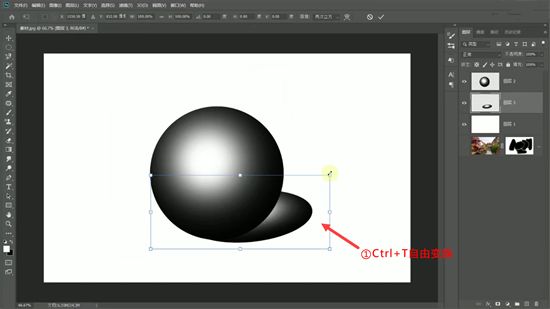
Atas ialah kandungan terperinci Ketahui cara menggunakan alat topeng kecerunan dalam PS dan cara menggunakan alat memadam topeng lapisan. Untuk maklumat lanjut, sila ikut artikel berkaitan lain di laman web China PHP!




